一、群辉简单介绍
在现代数字化时代,网络附加存储(NAS)技术正逐渐成为家庭和企业不可或缺的一部分。
通过NAS,我们能够实现数据的集中管理、安全备份和高效共享,为用户带来了前所未有的便利和灵活性。
无论是个人用户还是小型团队,NAS都提供了一个强大而可靠的平台,使得数据管理变得简单而有效。
未来,随着技术的进步和需求的增长,NAS将继续发挥其重要作用,成为数字化生活和工作中的重要支持者。1.使用群辉有哪些好处?
群辉(Synology DiskStation)是一种网络存储解决方案,它提供了许多好处,包括但不限于以下几点:
(1)数据中心和备份: 群辉可以用作中心化的数据存储解决方案,使您能够将所有设备上的数据集中存储在一个地方。它支持自动备份和数据恢复,保护重要数据免受丢失或损坏的风险。
(2)文件共享和协作: 群辉允许多用户访问和共享文件,支持各种文件协议和访问控制设置,使团队可以轻松协作而无需依赖第三方云服务。
(3)媒体服务器: 群辉可以用作家庭或办公室的媒体服务器,支持流媒体服务(如DLNA,Plex等),从而使您可以在各种设备上(如智能电视、手机、平板电脑)上播放视频和音乐。
(4)远程访问和云同步: 群辉支持远程访问,您可以通过互联网访问和管理您的文件和数据。此外,它还支持与各种云服务(如Google Drive、Dropbox等)的同步,使得数据备份和共享更加方便和安全。
(5)应用和插件: 群辉平台具有丰富的应用和插件生态系统,您可以根据需要安装各种应用程序,如电子邮件服务器、网站主机、监控系统等,以扩展其功能。
(6)安全性和管理: 群辉提供了强大的安全功能,包括数据加密、用户权限管理、防火墙和安全审计。管理界面友好且易于使用,使得日常管理和维护变得简单和高效。
总之,群辉不仅是一个简单的网络存储解决方案,还是一个功能强大的多用途平台,为个人用户和小型企业提供了便捷、安全和高效的数据管理和协作环境。
2.安装前的准备工作
(1)vmdk引导文件
vmdk文件项目地址: https://www.alipan.com/s/ugmsypm9tyz
或者复制本段内容,打开「阿里云盘」APP ,自行下载即可。项目文件解压后如下图:

(2)ESXI 8以上版本虚拟机
我使用的是VMWare 安装的ESXI,当然也可以在电脑上自行安装。用VMWare打开后,会出现如下页面:用浏览器访问出现的ip地址即可打开ESXI登录页面
如果大家用VMWare安装ESXI时,推荐使用静态ip网络(STATIC)。在下一篇文章中我将会详细介绍安装配置ESXI的过程步骤。
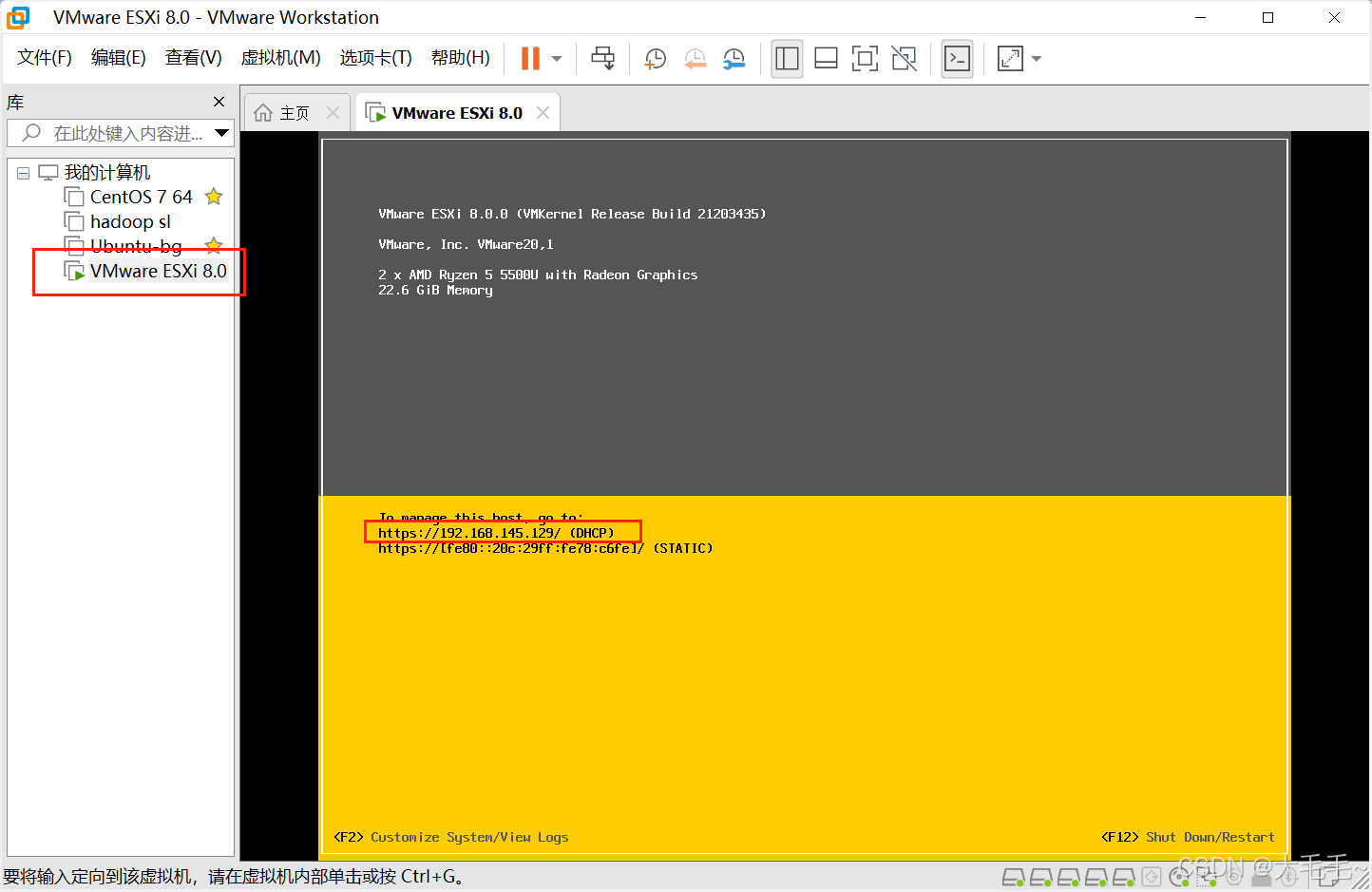
页面如下:

输入用户名和密码登录:

至此,安装前的准备工作完成。
二、安装步骤
1.虚拟机的创建与基础配置
登录虚拟机-----> 打开存储 -----> 数据存储浏览器 ------> 创建目录(名称自定义)
目录创建成功后(这里目录名称是大毛毛),点击左上角上载,把我们之前下载好的vmdk文








 最低0.47元/天 解锁文章
最低0.47元/天 解锁文章

















 6252
6252

 被折叠的 条评论
为什么被折叠?
被折叠的 条评论
为什么被折叠?








